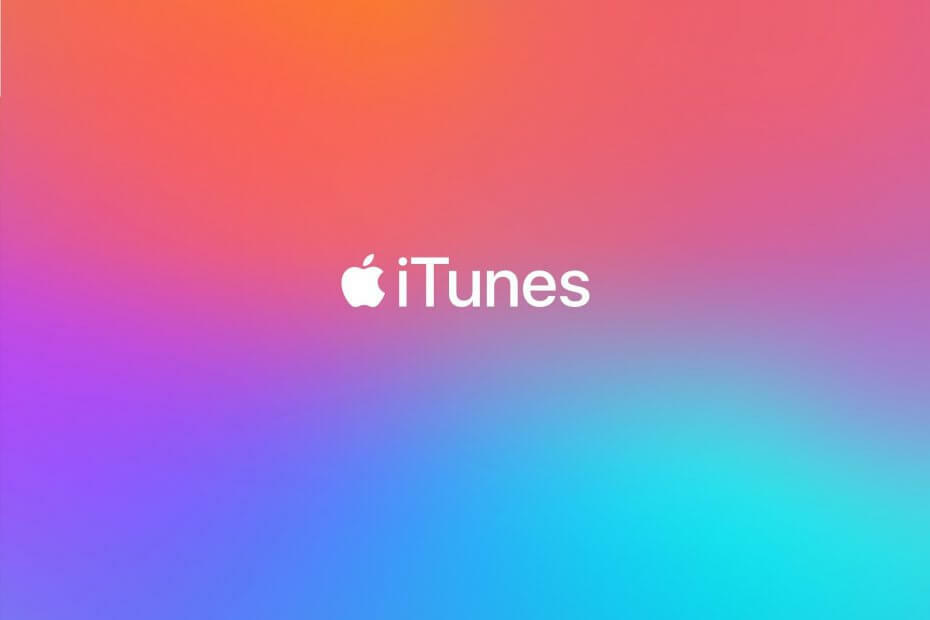Този софтуер ще поддържа драйверите ви работещи, като по този начин ви предпазва от често срещани компютърни грешки и отказ на хардуер. Проверете всичките си драйвери сега в 3 лесни стъпки:
- Изтеглете DriverFix (проверен файл за изтегляне).
- Щракнете Започни сканиране за да намерите всички проблемни драйвери.
- Щракнете Актуализиране на драйвери за да получите нови версии и да избегнете неизправности в системата.
- DriverFix е изтеглен от 0 читатели този месец.
От Windows 7 вече не получава никаква подкрепа от Microsoft, тя стана уязвима за кибератаки. Като такива, на потребителите се препоръчва да надстроят до по-новата версия Windows 10, тъй като създава редица предимства.
За съжаление, повечето потребители вероятно биха искали да вземат някои от своите данни със себе си, като програми, файлове, потребителски профили и т.н.
Тези от вас, които разполагат с обширна музикална библиотека, може дори да се чудят какво ще се случи с вашата iTunes библиотека, след като мигрирате към Windows 10.
Именно затова създадохме това ръководство стъпка по стъпка, което ще ви покаже как точно да прехвърлите вашите iTunes файлове от Windows 7 към компютър с Windows 10.
Как да прехвърля iTunes от Windows 7 към Windows 10?
За щастие прехвърлянето на iTunes файлове от един компютър на друг е изключително просто и всичко се върти при копиране и поставяне на определени файлове от един компютър на друг.
Можете също да направите това в случай на надграждане на място, но ще ви е необходим външен носител за съхранение, за да запазите iTunes файловете по време на надстройката.
1. Копирайте съдържанието на вашия компютър с Windows 7
- Свържете вашия външен твърд диск
- Щракнете Започнете
- Отидете на Музика
- Щракнете с десния бутон върху папката с име iTunes след това щракнете копие
- Щракнете Започнете
- Отидете на Моя компютър
- Отворете външния си твърд диск
- Поставете или натиснете Ctrl + V за да копирате съдържанието
- Изхвърлете вашия външен твърд диск
2. Поставете данните от iTunes в компютъра с Windows 10
- Свържете външния твърд диск към вашия Windows 10 компютър
- Щракнете Започнете
- Отвори File Explorer
- Отидете на Този компютър
- Отворете външния си твърд диск, след което копирайте папката iTunes
- Натиснете Windows + R
- Въведете следния ред:
- % userprofile%
- Хит Въведете или щракнете върху Добре
- Отвори Музикална папка
- Щракнете Поставете
- Стартиране iTunes
iTunes автоматично ще попълни файловете и папките и ще ги адаптира към операционната система Windows 10.
Следвайки тези стъпки, бихте могли да прехвърлите успешно всичките си данни от iTunes от компютър с Windows 7 към компютър с Windows 10. Това включва профили, песни, плейлисти и т.н.
Намерихте ли това ръководство за полезно? Уведомете ни в раздела за коментари по-долу.
СВЪРЗАНИ СТАТИИ, КОИТО ТРЯБВА ДА ПРОВЕРИТЕ:
- Как да експортирам настройките на груповите правила в Windows 7
- Как да мигрирам профил от Windows 7 към Windows 10
- Мигрирайте Windows 7 към SSD, без да преинсталирате